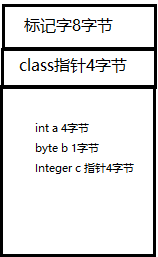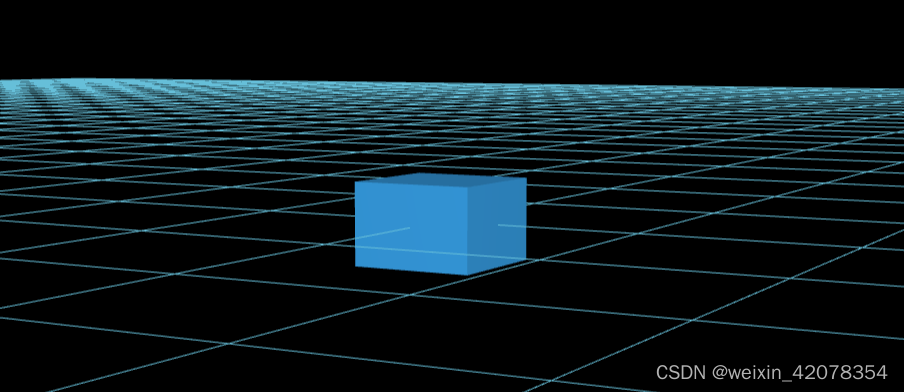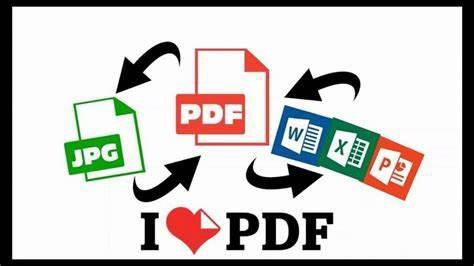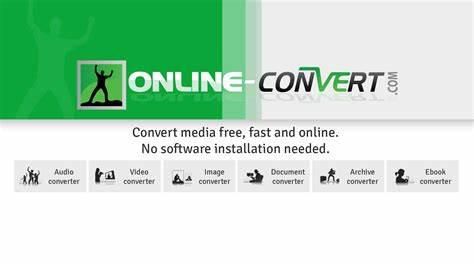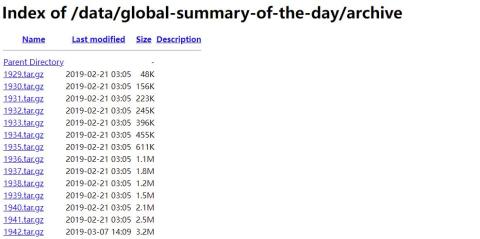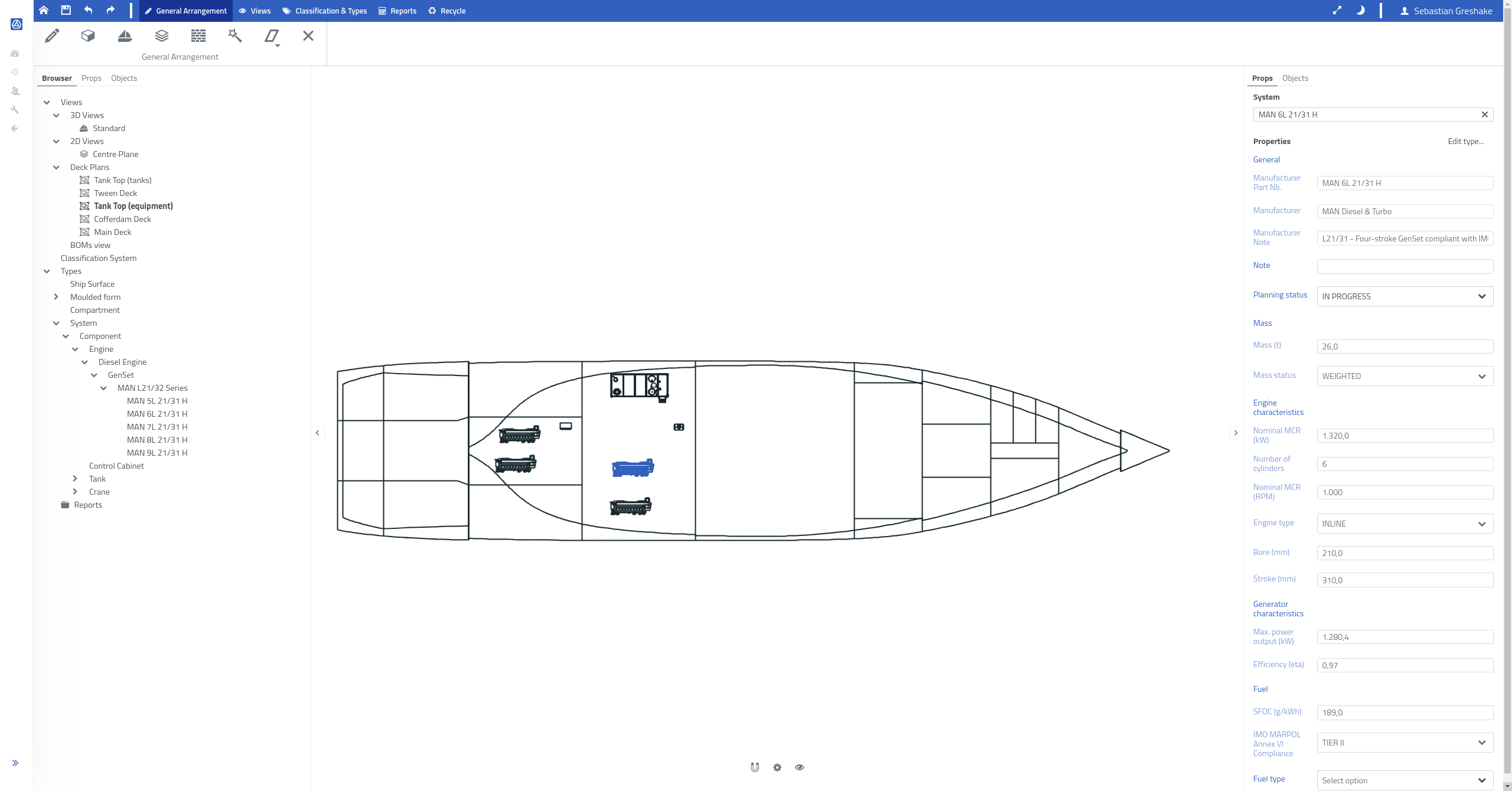如果你已经在下载了PC版本的EasyRecovery,那么该如何安装EasyRecovery呢?现在就呈上EasyRecovery教程,以便顺利完成安装。EasyRecovery不仅能够恢复多种类型的数据,更能够适用于不同媒体介质,其中包括计算机,手机,移动设备、闪存、U盘等等。
功能强大,恢复水平高,恢复效果好。EasyRecovery文件恢复软件能够完成多种不同类型的数据恢复,涵盖面非常地广,功能非常强大。
1.双击EasyRecovery安装包,启动安装向导开始安装,单击“下一步”继续。
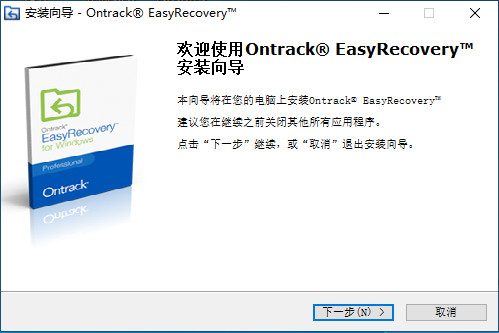
2.阅读许可协议,选择“我接受许可协议”,单击“下一步”继续。
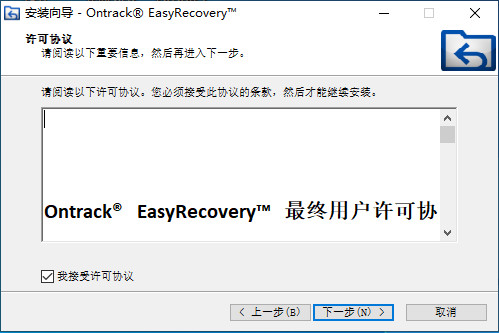
3.选择安装目标位置,如果选择默认位置,单击“下一步”继续,如果选择不同的文件夹,可以单击“浏览”进行选择。
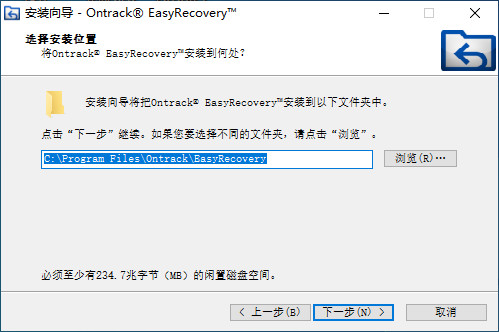
4.选择开始菜单文件夹,如果选择默认文件夹,单击“下一步”继续,如果选择不同的文件夹,可以单击“浏览”进行选择。
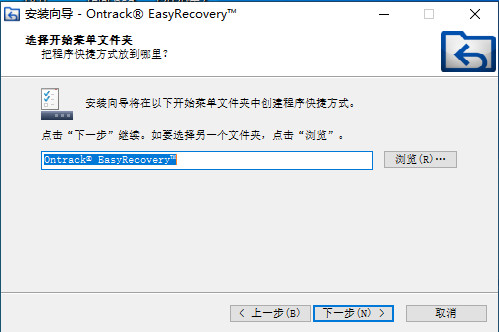
5.选择附加任务,可以勾选“创建桌面快捷方式”,单击“下一步”继续。
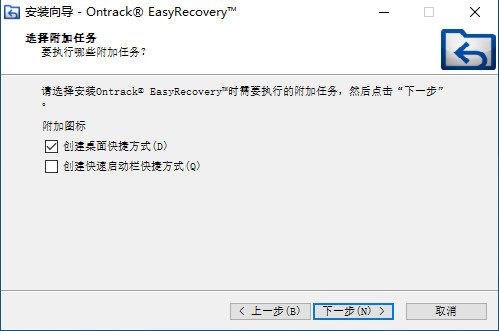
6.准备安装,确认之前所选设置,点击“安装”开始安装,如果想要更改设置,点击“上一步”。
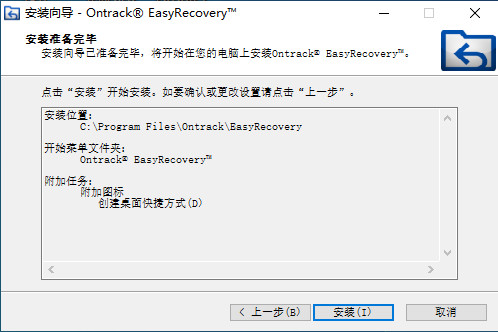
7.等待安装完成,如要完成安装后运行EasyRecovery,可勾选“运行Ontrack EasyRecovery”,点击“完成”退出安装。
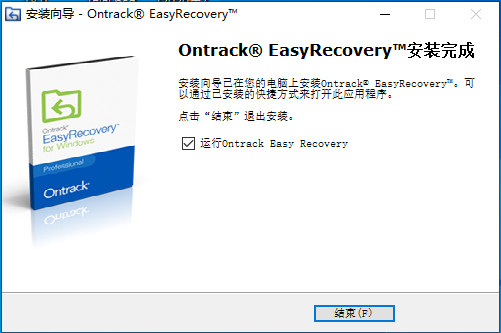
8.软件安装完成后,弹出如下图所示的主界面。
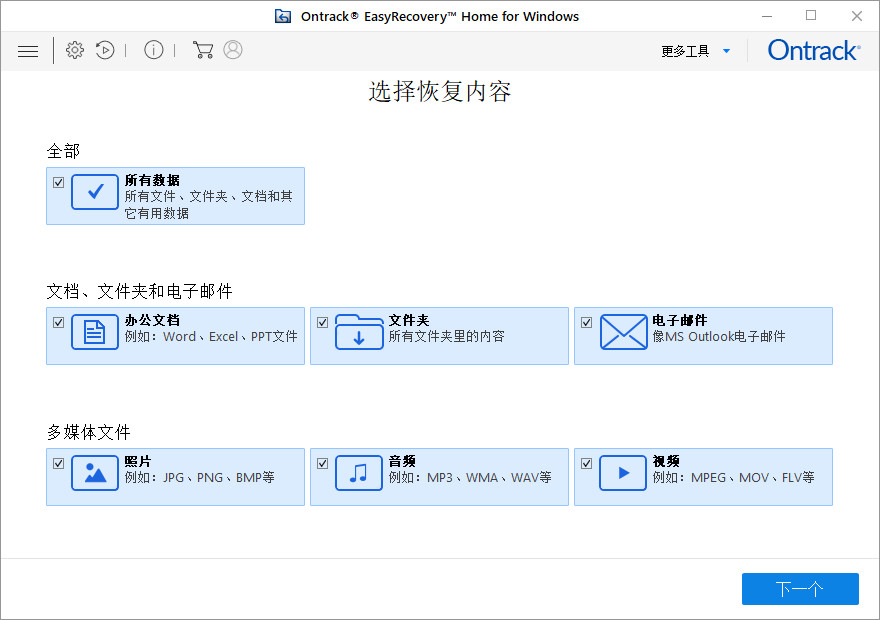
EasyRecovery-mac最新版本下载:
https://wm.makeding.com/iclk/?zoneid=50201
EasyRecovery-win最新版本下载:
https://wm.makeding.com/iclk/?zoneid=50200
以上就是EasyRecovery for Win的安装步骤教程,
相机sd卡数据恢复教程
1.双击打开EasyRecovery数据恢复软件,在“选择恢复内容”界面,选择“全部”下的“所有数据”选项,如果明确知道要恢复的数据类型,也可以根据具体数据类型进行选择,选择完成后点击“下一个”按钮。
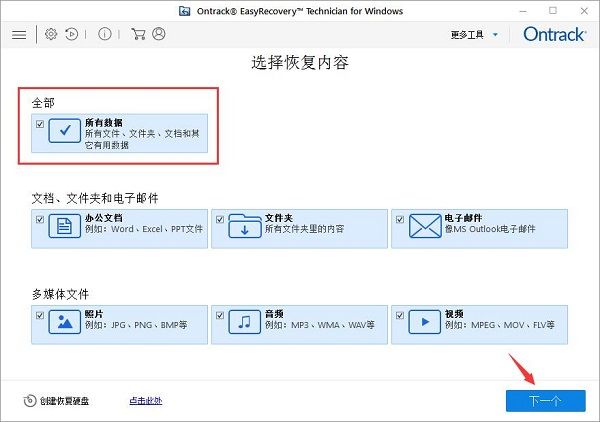
2.在“从恢复”界面,选择已连接硬盘下的相机sd卡,点击“扫描”按钮,EasyRecovery就会自动对相机sd卡进行全面扫描,查找可以恢复的数据文件。

3.扫描时间会根据扫描的相机sd卡大小而有所不同,如果时间过长可以去做其他的事情,EasyRecovery会自行在后头进行运转。
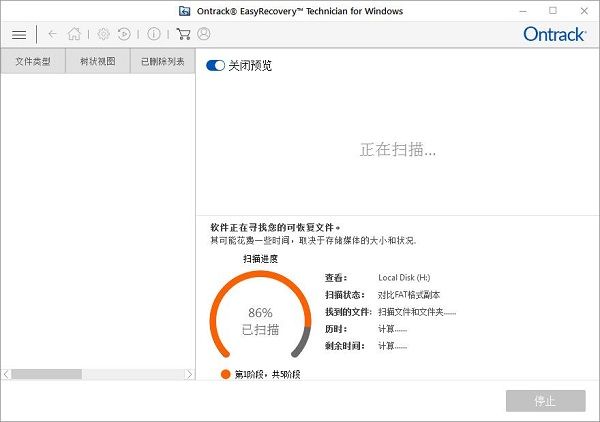
4.在扫描完成界面,点击“文件类型”,在其树形目录下选择要恢复的数据文件类型,并在恢复文科列表中将要恢复的数据文件勾选中,点击“恢复”按钮,即可对相机sd卡中的数据文件进行恢复。
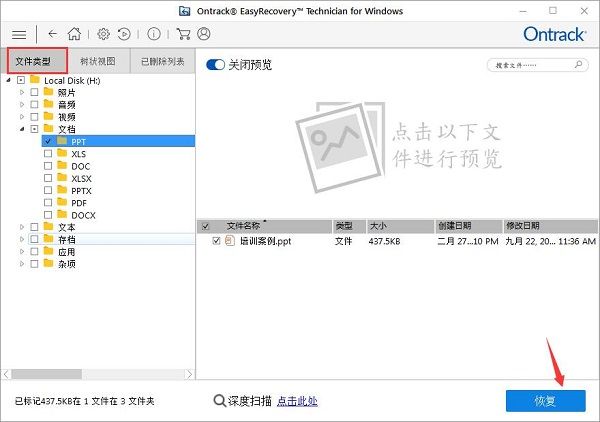
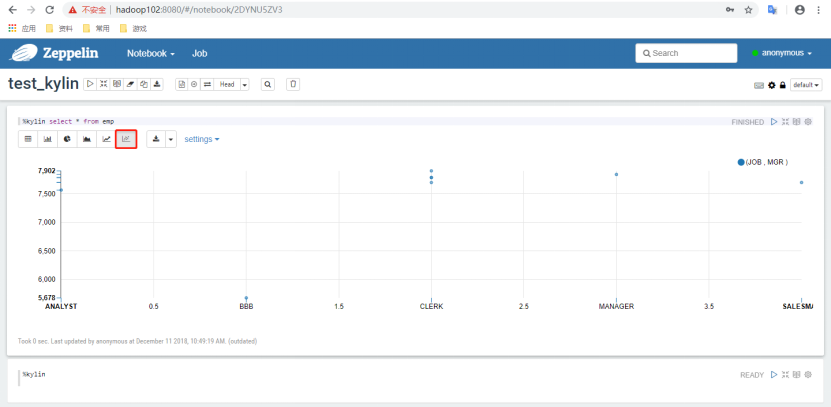
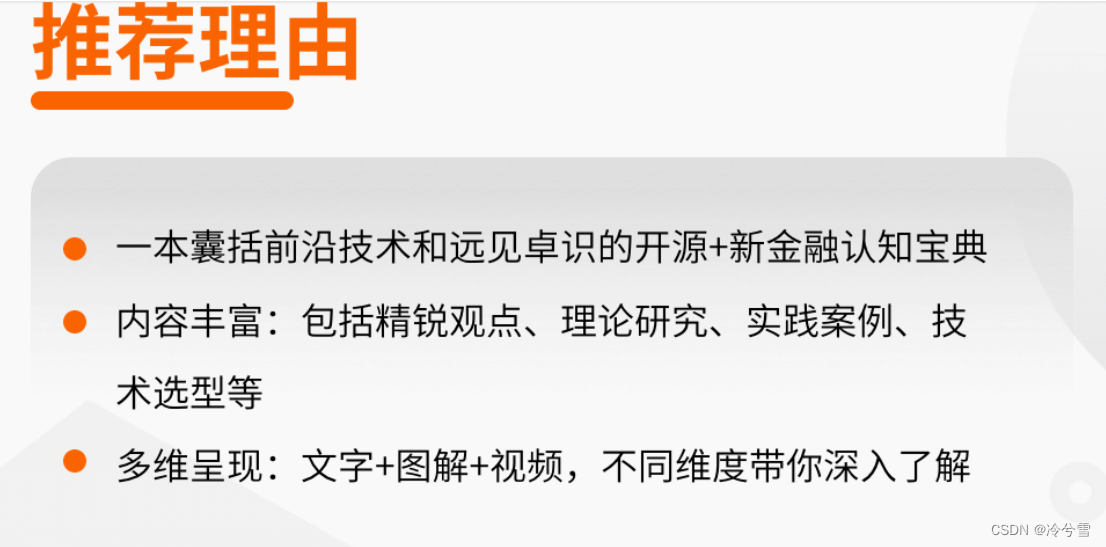
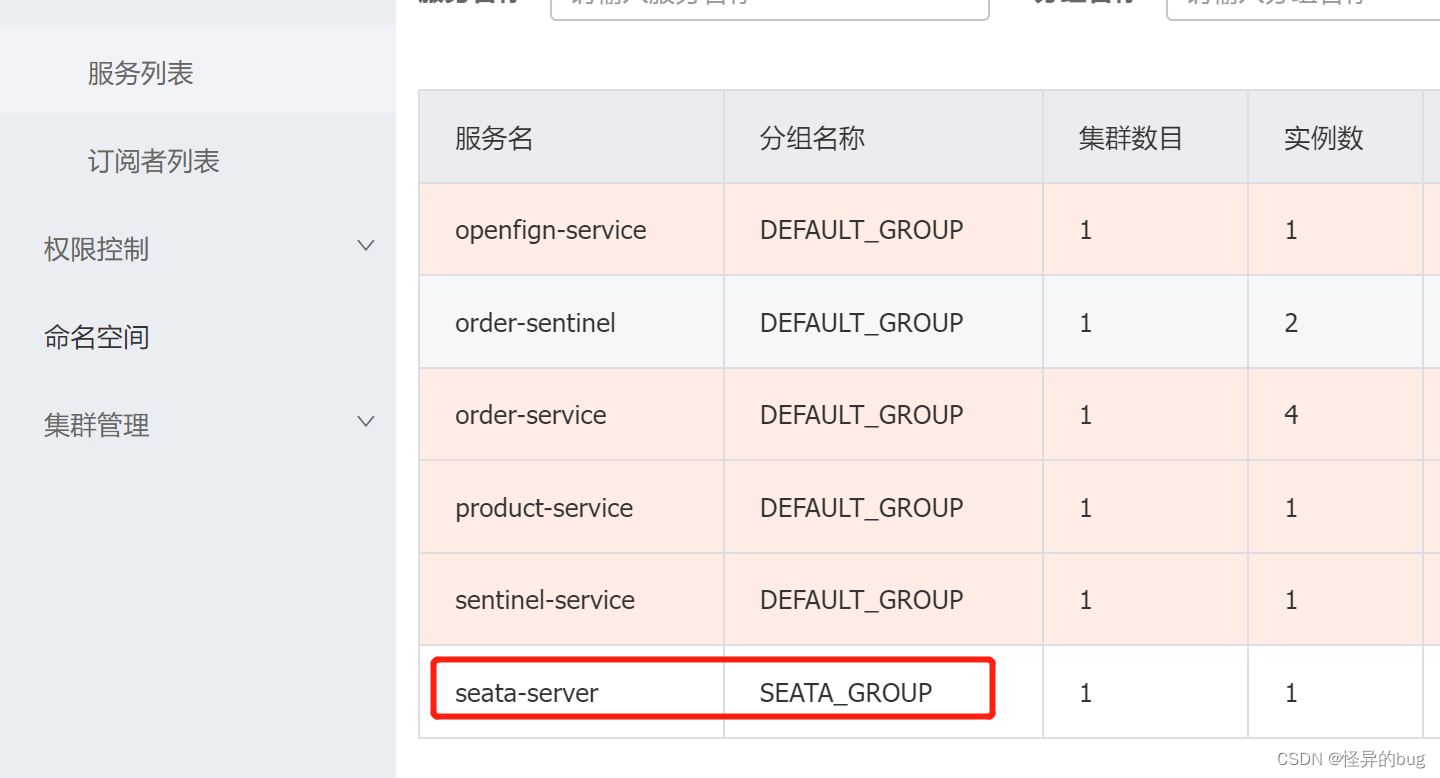
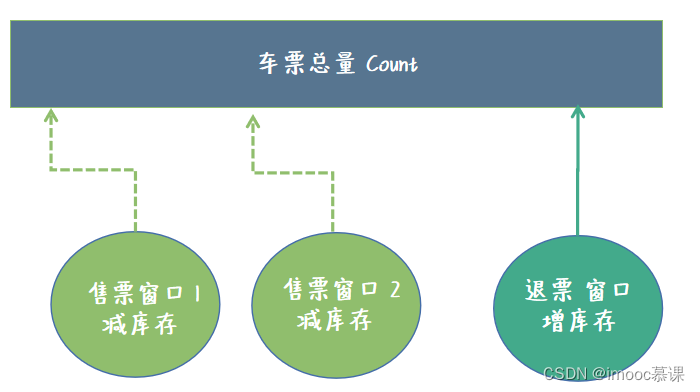

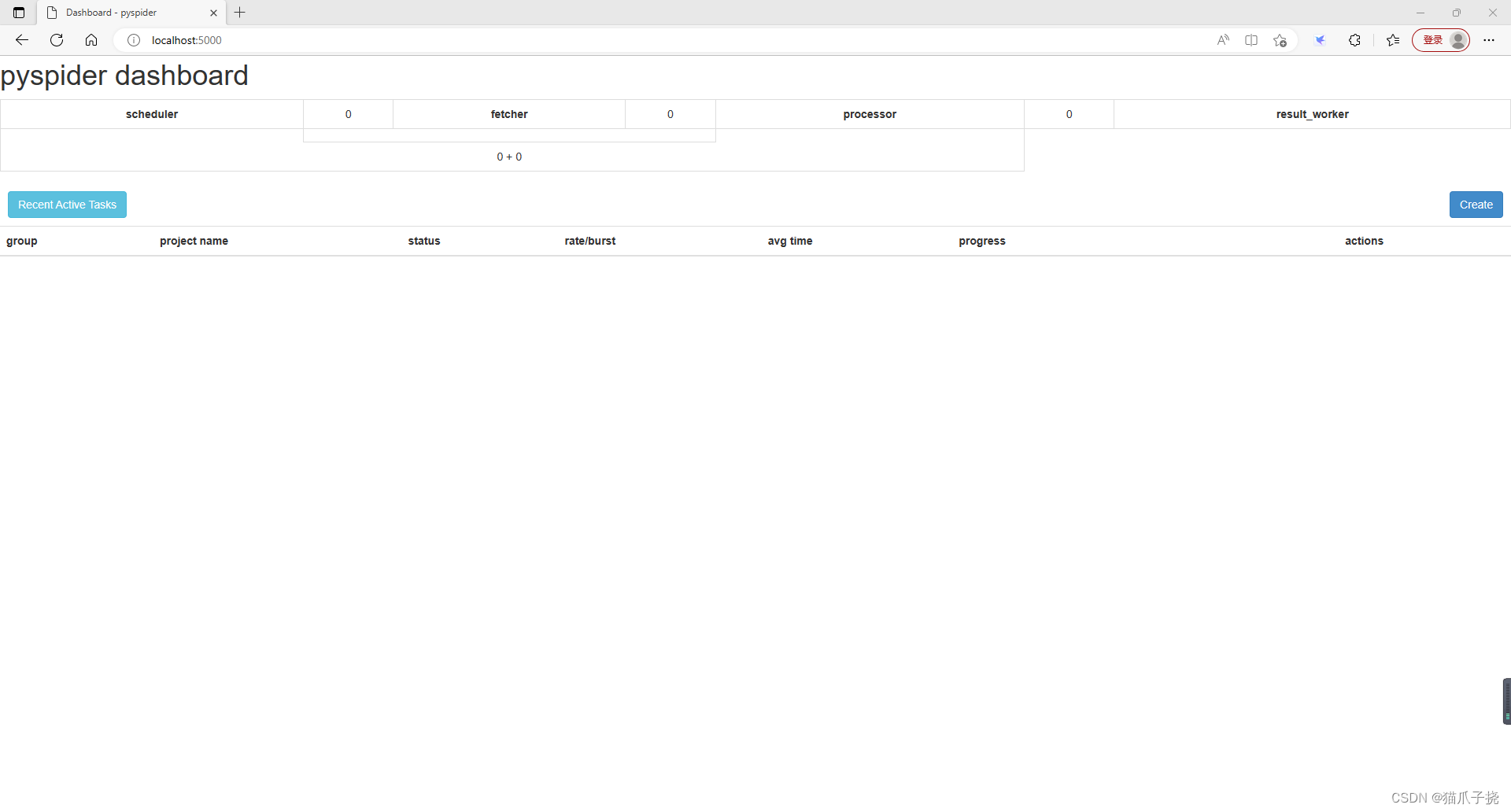

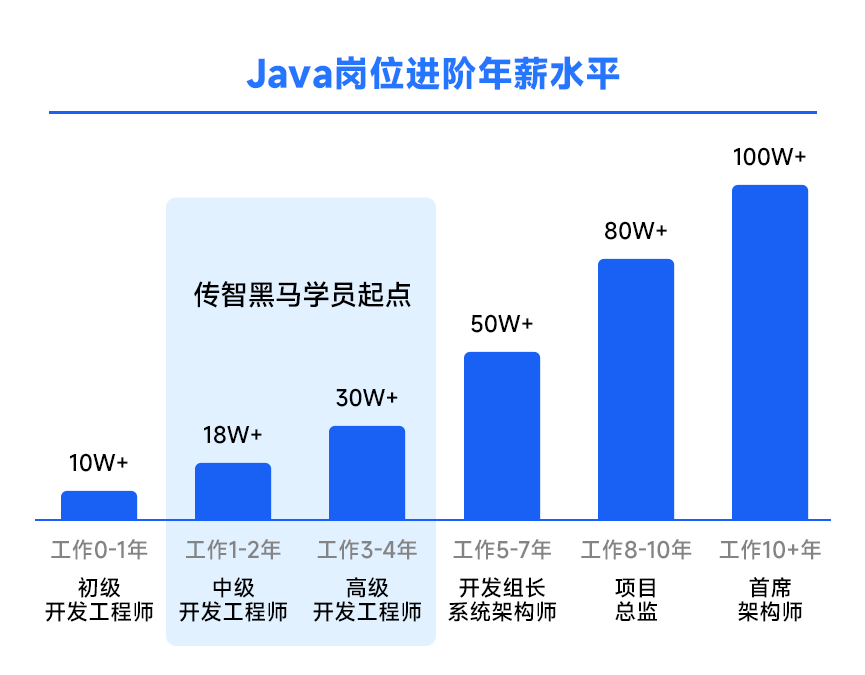


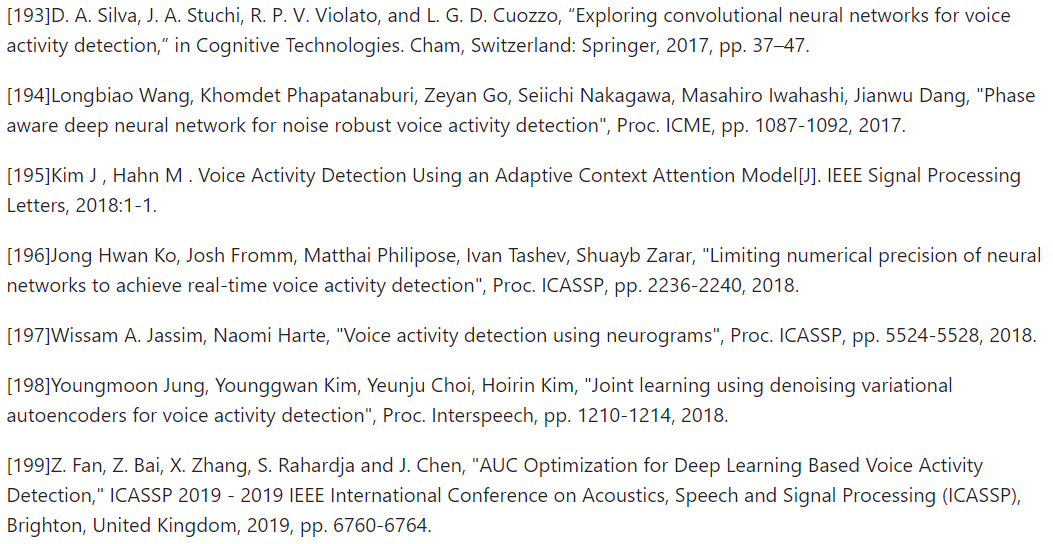
![我的创作纪念日---[需要更开阔的视野!]](https://img-blog.csdnimg.cn/38625f307b724378a51557d73f2be7f7.png#pic_center)